
PCB编辑器界面的整体布局与原理图编辑器类似,由菜单栏、工具栏、工作区和各种管理工作面板、命令状态栏以及面板控制区组成,只是相应区域的功能有所不同。
1.菜单栏
Altium Designer 16的PCB编辑器的主菜单包括12个菜单项,包括了与PCB设计有关的所有操作命令,如图6-2所示。
![]()
图6-2 PCB编辑器界面中的主菜单
【File】菜单:用于文件的打开、关闭、保存,打印机输出等操作。
【Edit】菜单:用于对象的选择、复制、粘贴、移动、排列和查找等操作。
【View】菜单:用于与画面相关的各种操作,如工作窗口的放大和缩小、各种面板、工作栏、状态栏的显示和隐藏等。
【Project】菜单:用于与项目相关的各种操作,如文件和项目的编译、创建、删除和关闭等。
【Place】菜单:用于在PCB设计中放置各种对象。
【Design】菜单:用于导入网络报表及元件封装、设置PCB设计规则、PCB层颜色和对象类的设置。
【Tools】菜单:为PCB设计提供各项工具,如DRC、元件布局等。
【Auto Route】菜单:用于与PCB自动布线相关的操作。
【Reports】菜单:用于生成PCB设计报表以及PCB中的测量等。
【Window】菜单:用于对窗口进行平铺和控制的操作。
【Help】菜单:提供帮助。
2.工具栏
PCB编辑器有【Standard】、【Navigation】、【Filter】、【Wiring】、【Utilities】5个工具栏,如图6-3~图6-7所示,可以根据需要选择显示或隐藏这些工具栏。
![]()
图6-3 【Standard】工具栏
![]()
图6-4 【Navigation】工具栏
![]()
图6-5 【Filter】工具栏(www.xing528.com)
![]()
图6-6 【Wiring】工具栏
![]()
图6-7 【Utilities】工具栏
(1)【Standard】工具栏:大部分工具按钮与原理图标准工具栏的工具按钮功能相同,包括对文件、视图的操作等。
(2)【Navigation】工具栏:用于指示文件所在的路径,支持文件之间的跳转及转至主页等操作。
(3)【Filter】工具栏:用于设置屏蔽选项,在文本框选择屏蔽条件后,PCB工作区只显示满足用户需求的对象,如某一个网络或元件等。
(4)【Wiring】工具栏:主要用于在PCB编辑环境中放置一般电气对象,如放置铜膜导线、焊盘、过孔、PCB元件封装、覆铜等。各个按钮的功能如下。
① 按钮用于放置导线;②
按钮用于放置导线;② 按钮用于放置焊盘;③
按钮用于放置焊盘;③ 按钮用于放置过孔;④
按钮用于放置过孔;④ 按钮用于放置圆弧;⑤
按钮用于放置圆弧;⑤ 按钮用于填充;⑥
按钮用于填充;⑥ 按钮用于放置覆铜;⑦
按钮用于放置覆铜;⑦ 按钮用于放置元件封装。
按钮用于放置元件封装。
(5)【Utilities】工具栏:用于在PCB编辑环境中绘制不具有电气意义的非电气对象,如直线、圆弧、坐标、标准尺寸等。
单击【Utilities】工具栏中的不同按钮可以弹出具有不同功能的工具栏,如图6-8~6-13所示。其中, 按钮用于绘制直线、圆弧等非电气对象;
按钮用于绘制直线、圆弧等非电气对象; 按钮用于对齐选择的对象;
按钮用于对齐选择的对象; 按钮用于查找元件或者元件组;
按钮用于查找元件或者元件组; 按钮用于标注PCB图中的尺寸;
按钮用于标注PCB图中的尺寸; 按钮用于在PCB图中绘制各种分区;
按钮用于在PCB图中绘制各种分区; 按钮用于设置PCB图中的对齐栅格的大小。
按钮用于设置PCB图中的对齐栅格的大小。
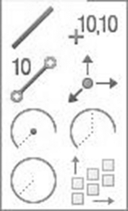
图6-8 展开绘图按钮
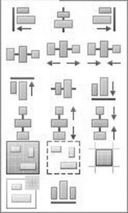
图6-9 展开对齐按钮

图6-10 展开查找按钮

图6-11 展开标注按钮

图6-12 展开分区按钮

图6-13 展开栅格按钮
免责声明:以上内容源自网络,版权归原作者所有,如有侵犯您的原创版权请告知,我们将尽快删除相关内容。




